Como conectar um iPad ao Wi-Fi em 6 etapas fáceis
O que saber
- Tocar Definições > Wi-fi e ative o controle deslizante do Wi-Fi.
- Conecte-se à rede pública: Toque no nome da rede. Conecte-se à rede privada: Toque no nome da rede, insira a senha da rede, toque em Juntar.
- Atalho: Vá para o Centro de Controle e toque no Wi-fi ícone. Seu iPad se conectará a qualquer rede Wi-Fi próxima à qual ele se conectou anteriormente.
Este artigo explica como conectar seu iPad para Wi-fi, seja uma rede Wi-Fi pública ou privada que requer uma senha.
Conectando um iPad ao Wi-Fi
Quando quiser colocar seu iPad online, siga estas etapas para se conectar ao Wi-Fi:
-
Na tela inicial do iPad, toque em Definições.

-
Tocar Wi-fi.
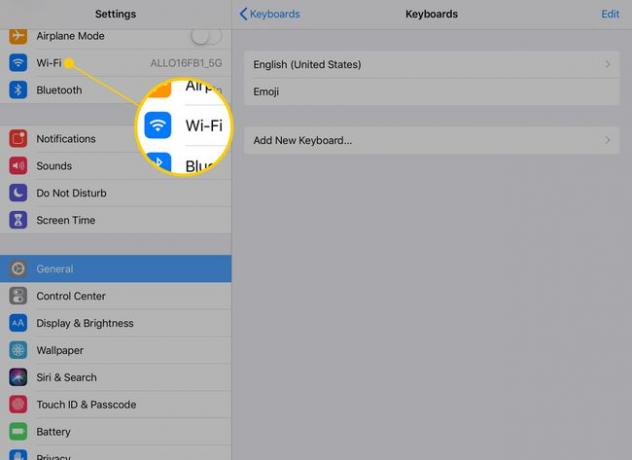
-
Para iniciar o iPad procurando por redes sem fio próximas, mova o Wi-fi controle deslizante para ligado / verde. Em alguns segundos, uma lista de todas as redes próximas a você aparecerá. Ao lado de cada um estão as indicações se eles são públicos ou privados e a intensidade do sinal.
Se você não vê nenhuma rede, nenhuma pode estar dentro do alcance.

-
Você verá dois tipos de redes Wi-Fi: pública e privada. As redes privadas têm um ícone de cadeado próximo a elas. Para se conectar a uma rede pública, toque no nome da rede. Seu iPad tentará se conectar à rede e, se for bem-sucedido, o nome da rede será movido para o topo da tela com uma marca de seleção ao lado dele.
Ao lado de cada nome de rede, há um ícone de Wi-Fi de três linhas que mostra a intensidade do sinal da rede. Quanto mais barras pretas nesse ícone, mais forte é o sinal. Sempre se conecte a redes com mais barras. Eles serão mais fáceis de se conectar e fornecerão uma conexão mais rápida.
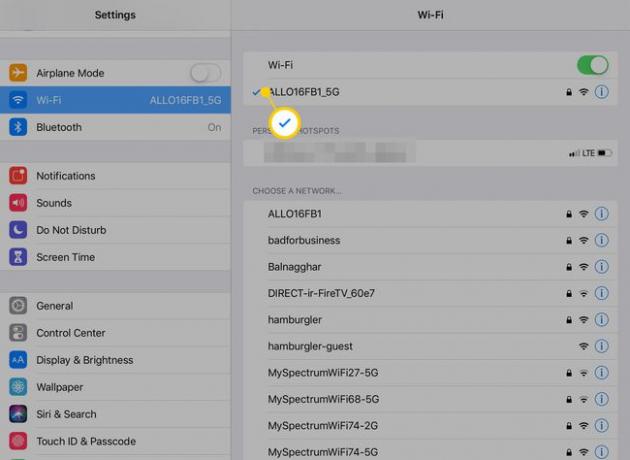
-
Se quiser acessar uma rede privada, você precisará de uma senha. Toque no nome da rede e insira a senha da rede na janela pop-up. Em seguida, toque no Juntar botão no pop-up.
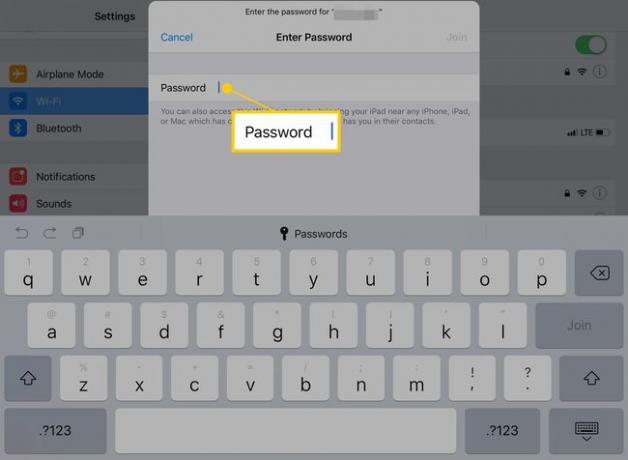
Se sua senha estiver correta, você se conectará à rede para ficar online. Caso contrário, tente inserir a senha novamente ou solucionando problemas de sua conexão.
Um atalho para conectar-se ao Wi-Fi: Centro de controle
Se você deseja se conectar rapidamente e está ao alcance de uma rede à qual já se conectou (por exemplo, em casa ou no escritório), pode ligar o Wi-Fi rapidamente usando Centro de Controle. Para fazer isso, deslize para baixo a partir do canto superior direito da tela. No Control Center, toque no ícone Wi-Fi para que fique realçado. Seu iPad se conectará a qualquer rede Wi-Fi próxima à qual ele esteja conectado no passado.
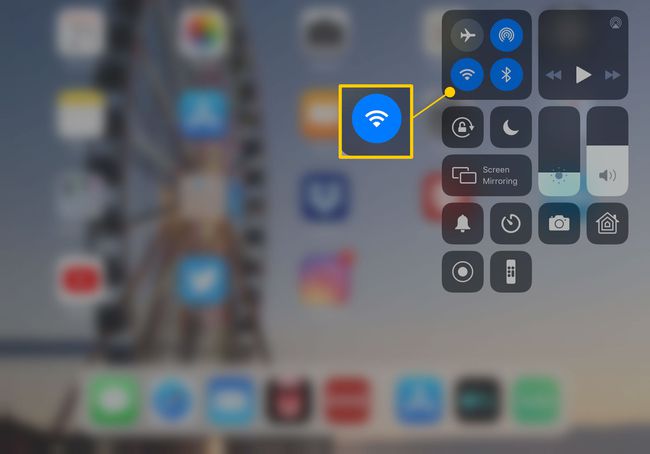
Conectando o iPad ao ponto de acesso pessoal do iPhone
Se você não conseguir encontrar nenhuma rede Wi-Fi, ainda poderá obter seu iPad online compartilhando a rede de celular de um iPhone próximo. Você usará o recurso Personal Hotspot embutido no iPhone para usar sua conexão de dados (isso também é conhecido como amarração). O iPad se conecta ao iPhone via Wi-Fi.
Você encontrará pontos de acesso disponíveis em Pontos de acesso pessoais nas configurações de Wi-Fi.
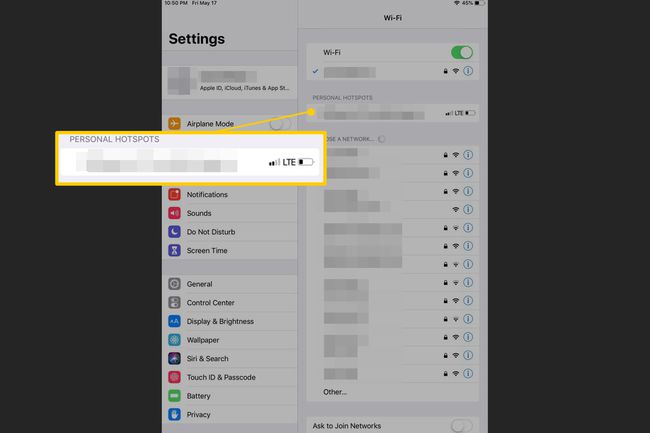
Segurança de dados e pontos de acesso Wi-Fi
Embora seja ótimo encontrar uma rede Wi-Fi aberta e gratuita quando você precisa, também deve estar atento à segurança. Conectar-se a uma rede Wi-Fi que você não usou antes e não sabe que pode confiar pode expor o uso da Internet à vigilância ou torná-lo vulnerável a hackers. Evite fazer coisas como verificar uma conta bancária ou fazer compras em uma rede Wi-Fi não confiável. Esteja ciente das coisas que você deve verificar antes de se conectar a um ponto de acesso Wi-Fi.
Você não conseguirá se conectar ao Wi-Fi se o menu do seu Wi-Fi estiver desativado. Saiba o que causa esse problema e como corrigi-lo em como consertar wi-fi esmaecido (o artigo é sobre o iPhone, mas se aplica ao iPad também).
